Sikker modus fungerer som en diagnostisk modus som er laget for Windows-operativsystemet for å feilsøke problemer når systemet har oppstått kritisk problem, og kan ikke starte normalt. Siden først introdusert i Win 95, er sikkermodus tilgjengelig i nesten alle versjoner av Windows operativsystem, inkludert Windows 7, Windows Vista, Windows XP, Windows 2000, Windows NT, Windows 98. Sikker modus kan starte PC med et minimalt sett med enhetsdrivere og tjenester for å starte Windows før problemet har løse vært.
Trinn
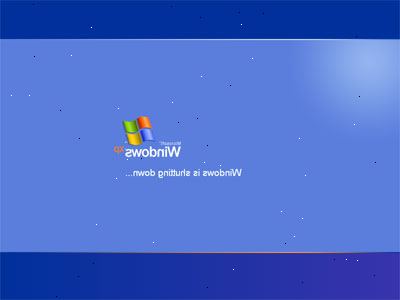
- 1Prøv å slå av eller starte maskinen fra safe mode
- Sikker modus fungerer som en diagnostisk modus som er laget for Windows-operativsystemet for å feilsøke problemer når systemet har oppstått kritisk problem, og kan ikke starte normalt. Siden først introdusert i Win 95, er sikkermodus tilgjengelig i nesten alle versjoner av Windows operativsystem, inkludert Windows 7, Windows Vista, Windows XP, Windows 2000, Windows NT, Windows 98. Sikker modus kan starte PC med et minimalt sett med enhetsdrivere og tjenester for å starte Windows før problemet har løse vært.
- 2Restart PC fra sikker modus.
- Avslutt alle programmer. 2. Klikk på Start, og deretter gå til Kjør. I dialogboksen Kjør, skriv inn msconfig i til boksen. 2. Klikk på OK. 3. I System Configuration Utility, på BOOT.INI kategorien, sjekk / SAFEBOOT.Click OK.When du blir bedt om å starte datamaskinen på nytt, klikker du på Omstart.
- 3Datamaskinen starter på nytt i sikkermodus. Dette kan ta flere minutter.
- 4Bekrefter at harddisken eller filsystemet ikke er skadet med gjenopprettingskonsollen
- Windows Recovery Console er å anse som en funksjon i Windows 2000, Windows XP og Windows Server 2003 operativsystemer som er utviklet for å hjelpe deg å gjenopprette når en Windows XP-basert datamaskin ikke starter riktig eller hvis den ikke starter i det hele tatt. Det gir mulighet for administratorer å utføre et begrenset utvalg av oppgaver ved hjelp av en kommandolinje-grensesnitt. Dens primære funksjon er å gjøre det mulig for administratorer å gjenopprette fra situasjoner der Windows ikke starter så langt som å presentere sitt grafiske brukergrensesnitt. Når du bruker Windows-gjenopprettingskonsollen, kan du få begrenset tilgang til NTFS-filsystemet, FAT-og FAT32-volumer uten å starte Windows grafiske brukergrensesnittet (GUI).
- 5Installere gjenopprettingskonsollen, gjør du følgende:
- Sett inn Windows XP CD i CD-ROM-stasjonen. 2. Klikk på Start, og deretter Kjør. 3. I Åpne-boksen skriver du d: \ i386 \ winnt32.exe / cmdcons der D er stasjonsbokstaven for CD-ROM-stasjonen. I tilfelle av «Microsoft Windows XP Professional x64 Edition, skriver d: \ amd64 \ winnt32.exe / cmdcons der D er stasjonsbokstaven for CD-ROM-stasjonen. 4. En Windows dialogboks for oppsett åpnes. Installere Windows Dialog Box beskriver alternativet for gjenopprettingskonsollen. For å bekrefte installeringen, klikker du Ja. 5. Start datamaskinen på nytt. Neste gang du starter datamaskinen, "Microsoft Windows Recovery Console" vises på oppstartsmenyen. Alternativt kan du bruke en Universal Naming Convention (UNC) etablert sammenheng å installere gjenopprettingskonsollen fra en nettverksressurs punkt.
- 6Sjekk registret feil ved hjelp av registret renere
- En korrupt eller svak Windows-registret kan føre til den beryktede Blue Screen of Death, forverret system ytelse eller DLL feil, exe feil og noen andre mystiske feil. Til slutt, kan det føre til treg PC å stenge ned med ditt samtykke. Som svar på problemet, bør du installere registret renere å hjelpe deg. En avansert, utmerket og kraftig registret renere vil sikkert og stadig ta ut hele registret feil og uønskede filer i Windows Registry.
